Buxar göyərtəsində xarici nəzarətçilərdən necə istifadə etmək olar – Minitool bölüm Sihirbazı, bir Xbox nəzarətçisini buxar göyərtəsinə necə bağlamaq olar – Android orqanı
Bir Xbox nəzarətçisini buxar göyərtəsinə necə bağlamaq olar
Nəzarətçiniz bağlanacaq.
Buxar göyərtəsində xarici nəzarətçilərdən necə istifadə etmək olar
Buxar göyərtəsində xarici nəzarətçilərdən necə istifadə etmək olar? Buxar göyərtəsində çoxsaylı nəzarətçilərlə çoxsaylı oyun oynaya bilərsiniz? Buxar göyərtəsinə uyğun olan hansı nəzarətçilər? Minitool bölüm Sihirbazından bu məqalə sizə hər şeyi izah edəcəkdir.
Buxar göyərtəsində xarici nəzarətçilərdən necə istifadə etmək olar
Buxar göyərtəsində quraşdırılmış, yüksək özelleştirilebilir bir idarəetmə var, ancaq uzun oyun seansları üçün həmişə ideal deyillər. Xoşbəxtlikdən, buxar göyərtəsində xarici nəzarətçilərdən istifadə edə bilərsiniz.
Buxar göyərtəsi ilə simli və ya simsiz nəzarətçilərdən istifadə edə bilərsiniz:
- Simli: Bu üsul simli USB bağlantısı tələb edir. USB-C Hub və ya Dock vasitəsilə hər hansı bir uyğun nəzarətçiyə qoşulursan, buxar göyərtəniz avtomatik olaraq tanıyacaqdır.
- Simsiz: Bu üsul uyğun bir bluetooth nəzarətçisi tələb edir və onu buxar göyərtənizlə cütləşdirməlisiniz. Ümumi seçimlərə xbox nəzarətçiləri, playstation nəzarətçiləri və keçid nəzarətçiləri daxildir.
Nəzarətçilərlə buxar göyərtəsində multiplayer oyunları oynaya bilərsiniz
Buxar göyərtəsi həm simli, həm də simsiz nəzarətçilərlə uyğundur və dostları ilə oyun oynamaq üçün birdən-birə birdən çox nəzarətçini də bağlaya bilərsiniz.
Bluetooth vasitəsilə çox sayda cihazı birləşdirən, yerli simsiz müdaxilə edə biləcəyi üçün problem yarada bilər, ancaq heç bir problem olmadan dörd nəzarətçi ilə birlikdə Co-op oyunları oynamaq yaxşı bir iş görür.
Çoxsaylı nəzarətçiləri buxar göyərtəsinə bağlayarkən baş verə biləcək bir problem, yalnız bir nəzarətçini əsas giriş kimi tanımaqdır. Bir oyunçu oyunu oynamaq və nəzarətçiniz düzgün işləmirsə, ümumiyyətlə, onu əsas nəzarətçiniz kimi dəyişərək problemi həll edə bilərsiniz.
Oculus Quest 2 qurmaq necə? [6 addım]
Oculus Quest 2-ni satın aldıqdan sonra və bunun bir qədər ilkin quruluşunu etmək istədikdən sonra. Sonra bu yazı Oculus Quest 2 Quraşdırma Bələdçisini təqdim edir.
Xarici nəzarətçiləri buxar göyərtəsinə necə bağlamaq olar
Bir Xbox nəzarətçisini buxar göyərtəsinə necə bağlamaq olar
Buxar göyərtə idarələri Xbox nəzarətinə çox bənzəyir, üz düymələri adı çəkilir və eyni şəkildə düzəldilir və paylaşma və menyu düymələri eyni nişanlar var, buna görə Xbox nəzarətçisi buxar göyərtəsi və əksər nəzarətçiləri ilə gözəl oynayacaqdır.
Bir Xbox nəzarətçisini buxar göyərtəsinə bağlamaq üçün nəzarətçi Bluetooth-u dəstəkləməlidir. Bluetooth-u dəstəkləyən modellərə Xbox seriyası X / S nəzarətçiləri və ilk nəsil Xbox One STROLLERS-i, Xbox One S ilə göndərilən bir nəzarətçilərə daxildir.
Buxar göyərtəsinə bir Xbox nəzarət cihazını necə bağlamaq olar:
Addım 1: Basın Buxarlamaq düyməsini basın və sonra seçin Parametrlər> Bluetooth. Bluetooth açarı artıq deyilsə, Bluetooth-u yandırmaq üçün vurun.
2-ci addım: İndi basın Xbox düyməsi Xbox nəzarətçisində. Sonra basıb saxlayın Qoşulma düyməsini vurun Xbox düyməsinə yanıb-sönməyə başlayana qədər.
Addımlamaq: Seçin Xbox simsiz nəzarətçi Buxar göyərtəsində.
Bitirdikdən sonra, Xbox nəzarətçiniz buxar göyərtəsinə qoşulacaq.
Bir PlayStation nəzarətçisini buxar göyərtəsinə necə bağlamaq olar
Həm Dualshock 4, həm də Bluetooth vasitəsilə DualSense nəzarətçi cütü. Budur, bir PlayStation DualShock 4 və ya DUALSense nəzarətçisini buxar göyərtəsinə necə bağlamaq olar:
Addım 1: Basın Buxarlamaq düyməsini basın və sonra seçin Parametrlər> Bluetooth. Bluetooth açarı artıq deyilsə, Bluetooth-u yandırmaq üçün vurun.
2-ci addım: İndi basıb saxlayın Ps düyməsinə və Share düyməsini basın (DualShock 4) və ya Düymə salmaq (DualSense) eyni zamanda nəzarətçi yandırılana qədər.
Addımlamaq: Seçin Simsiz nəzarətçi Buxar göyərtəsində.
Switch Pro nəzarətçisi və buxar nəzarətçisi kimi digər Bluetooth nəzarətçiləri üçün əlaqə prosesi Xbox və Playstation nəzarətçiləri bağlamaq üçün istifadə olunanlarla eynidir.
Yeganə fərq, nəzarətçini cütləşdirmə rejiminə qoymaq üçün istifadə olunan metoddur. Keçid nəzarətçiləri üçün, basın Sinxronizasiya düyməsini basın USB-C portunun yanında yerləşir. Buxar nəzarətçisi üçün, basıb saxlayın Bələdçi düyməsi və Y düymə.
Oculus Quest 2-də vrchat oynaya bilərsiniz? [Cavab verdi]
Oculus Quest 2-də vrchat oynaya bilərsiniz? Oculus Quest 2-də vrchat oynamaq necə? İndi Oculus Quest 2-də vrchat istifadə etmək üçün ətraflı addımlar ata bilərsiniz.
Buxar göyərtəsinə uyğun olan hansı nəzarətçilər?
Xbox və PlayStation kimi məşhur nəzarətçilərdən əlavə, bir çox universal nəzarətçilər də buxar göyərtəsi ilə işləyir. Buxar göyərtəsi ilə işləyən bəzi nəzarətçilər və hər biri ilə istifadə edə biləcəyiniz əlaqə növləri:
- Xbox 360: USB
- Xbox biri: USB və Bluetooth (3-cü nəsil)
- Xbox seriyası X / s: USB və Bluetooth
- Pro düyməsini basın: USB və Bluetooth
- Playstation Dualshock 4: USB və Bluetooth
- PlayStation 5 DualSense: USB və Bluetooth
- Buxar nəzarətçisi: USB və Bluetooth
Xbox seriyasını X | S-dəki PC [FULL GƏLƏCƏK]
Xbox seriyasını X | S-dən PC-yə axın edə bilərsiniz? Xbox seriyasını X | S-dən PC-yə necə salmaq olar? Onlara cavabı bilmək istəyirsən? Daha çox bilmək üçün bu yazını oxuyun.
Windows 10/11-də diskləri və arakəsmələri asanlıqla idarə etmək olar
Asanlıqla diskinizi və Windows 11-in bölməsini asanlıqla idarə etmək istəyirsinizsə, peşəkar bir bölmə idarəetmə vasitəsinə ehtiyacınız var. Budur Minitool bölüm Sihirbazı üçün güclü bir tövsiyə.
MINITOOL PARTITION Sihirbazı sadə bir istifadəçi interfeysi olan vahid bir vasitədir. Aşağıdakı rəqəmdə göstərildiyi kimi, alət, məlumatların bərpası, silmək / silmək / silmək / silmək / silmək, eləcə də, bölmə bərpası, disk benchmark testi və əməliyyat sistemi miqrasiya kimi digər inkişaf etmiş funksiyalara kömək etmək üçün əsas funksiyalara malikdir.
Müəllif haqqında
Vega, məzun olduqdan sonra bir redaktor olaraq Minitool-a qoşuldu. Disk idarəetmə, məlumatların bərpası və daha çox daxil olmaqla kompüter problemləri olan insanlara kömək etməkdən zövq alır. O, daim əlaqəli sahələrdə biliklərini genişləndirir. Və insanlara PC-də müxtəlif problemlərin həllinə kömək etmək üçün daha asan başa düşülən peşəkar məqalələr gətirməyə davam edəcəkdir. Gündəlik həyatında Vega dostları ilə asmaq, onlayn alış-veriş etmək və musiqi dinləməkdən zövq alır. Həyatdan zövq almağı bilən birisidir.
Bir Xbox nəzarətçisini buxar göyərtəsinə necə bağlamaq olar
Bu zaman çox vaxt, xarici bir gamepad bir buxar göyərtəsinə qoşulmağa ehtiyac yoxdur – əli öz nəzarətçisidir. Ancaq sisteminizi bir dok istifadə edərək bir televizora və ya monitora bağlasanız, bir Xbox nəzarətçisini arıq oyun təcrübəsindən istifadə etmək üçün necə bağlaya biləcəyinizdir.
Yeyinti
Bir buxar göyərtəsinə bir Xbox nəzarətçisini cütləşdirmək üçün:
- Buxar göyərtənizdə basın Buxarlamaq düymə.
- Getmək Parametrlər>Bluetooth.
- Bluetooth keçidinin yanacağından əmin olun.
- Xbox nəzarətçinizdə basın, basın Xbox düyməsi.
- Basıb saxlayın cüt düyməni nəzarətçinin arxa tərəfində. Xbox düyməsi yanıb-sönməyə başlamalıdır.
- Buxar göyərtənizdə geri seçin, seçin Xbox simsiz nəzarətçi Bluetooth menyusundan.
Bir Xbox nəzarətçisini buxar göyərtəsinə necə bağlamaq olar
Ryan-Thomas Shaw / Android Təşkilatı
Burada simsiz Bluetooth modelindən istifadə edəcəyinizi güman edəcəyik. USB vasitəsilə qoşula biləcəyiniz bir şey cütləşdirilməyə ehtiyac yoxdur – avtomatik olaraq aşkar edilməlidir.
Yalnız bəzi Xbox nəzarətçiləri Bluetooth-u dəstəkləyir. Bunlar Xbox seriyası X və ya Serial S və üçüncü nəsil Xbox One Nəzarətçiləri üçün hər hansı bir model daxildir. Microsoft-un Bluetooth ilə 360-ı doğma simsiz formatını körpülər üçün Microsoft-un simsiz oyun alıcısı əldə edə bilsəniz, bir Xbox 360 nəzarətçisindən istifadə edə bilərsiniz. Buxar göyərtəsi olan kombini sınamamışıq və hər iki cihazı istehsaldan kənarda qalmadıq, buna görə daha son nəzarətçiyə ehtiyacınız olacaq.
Hazır olduğunuzda, cütləşmə prosesinə necə başlamaq üçün burada:
- Buxar göyərtənizdə basın Buxarlamaq düymə.
- Gedin Parametrlər, sonra Bluetooth.
- Bluetooth keçidinin onsuz da olmadığı təqdirdə olduğundan əmin olun.
- Xbox nəzarətçinizdə basın, basın Xbox düyməsi.
- Sonrakı, basıb saxlayın cüt düyməni arxada. Xbox düyməsi yanıb-sönməyə başlamalıdır.
- Buxar göyərtənizdə geri seçin, seçin Xbox simsiz nəzarətçi Bluetooth menyusundan.
Suallar
Niyə mənim Xbox nəzarətçimim buxar göyərtəsinə qoşulmayacaq?
Bunun üçün bir neçə potensial problemi həll edən addımlar var:
- Düymə preslərinin vaxtına diqqət yetirərək cütləşmə prosesini təkrarlayın. Səhv bir şey etmədiyiniz çətin deyil, amma bu zərər verə bilməz.
- Xbox nəzarətçisinin hələ də təvəkkül edirsinizsə, bir konsol və ya kompüterə qoşulmadığından əmin olun.
- Batareya səviyyələrini yoxlayın. Nəzarətçi aşağı olarsa, cütləşə bilməz.
- Nəzarətçinin firmware-ni yeniləyin. Bunu etmək üçün bir Xbox və ya Windows PC-də Xbox Accessory tətbiqini yükləməlisiniz və nəzarətçinizi USB vasitəsilə bağlamalısınız. Yeniləməni tetiklemek üçün in-app variantlarından istifadə edin.
- Buxar göyərtənizi yenidən başladın. Bəzən qurğular çırpınır və yenidən başlama səhv önbelleğe və prosesləri təmizləyə bilər.
- Digər bağlı Bluetooth cihazlarını deaktiv edin. Buxar göyərtəsi birdən çox cütləşməyi bacarmalıdır, ancaq müdaxilə mümkün deyil.
Bir PS4 və ya PS5 nəzarətçisini buxar göyərtəsinə bağlaya bilərsiniz?
Bəli, edə bilərsiniz və proses olduqca oxşardır. Daha sonra məlumatları ayrı bir bələdçi ilə əhatə edəcəyik.
Bir keçid nəzarətçisini buxar göyərtəsinə bağlaya bilərsiniz?
Bəli. Əsasən cütləşmə rejiminə bir nəzarətçi qoymaqdan başqa eyni addımları izləyəcəksiniz. Məsələn, keçid pro nəzarətçisində, basıb saxlayın Sinxronizasiya düyməsini basın USB-C portunun yanında.
Buxar göyərtəsində xarici nəzarətçilərdən necə istifadə etmək olar
Jeremy Laukkonen çoxsaylı böyük ticarət nəşrləri üçün avtomobil və texniki yazıçıdır. Kompüterlər, oyun konsolları və ya smartfonları araşdırmadıqda, o, batareyanın elektrikli nəqliyyat vasitələri olan Myriade kompleks sistemləri haqqında aktuallaşdıqda aktualdır .
14 sentyabr 2022-ci ildə nəşr edilmişdir
Bu yazıda
Bir hissəyə keçin
Nə bilmək lazımdır
- Simli: USB-C Hub vasitəsilə uyğun bir nəzarətçini qoşun və buxar göyərtəsi avtomatik olaraq tanıyacaq.
- Simsiz: Buxar düyməsi >Tənzimləmə >Bluetooth. Controller Cütləşmə rejimində qoyun, buxar göyərtəsində seçin.
Bu yazı buxar göyərtəsində xarici nəzarətçilərdən necə istifadə edəcəyini izah edir.
Buxar göyərtəsində nəzarətçilərdən necə istifadə etmək olar
Buxar göyərtəsində quraşdırılmış, yüksək özelleştirilebilir bir idarəetmə var, lakin onlar həmişə uzun oyun seansları üçün ən rahat deyillər. Şükürlər olsun ki, başqa variantlar var.
Buxar göyərtəsi həm simli, həm də simsiz nəzarətçilərə uyğundur və dostlarınızla Co-OP-ı oynamaq üçün birdən-birə birdən çox nəzarətçini birləşdirə bilərsiniz.
Buxar göyərtəsi ilə simli və ya simsiz nəzarətçilərdən istifadə edə bilərsiniz:
- Simli: Bu üsul simli USB bağlantısı tələb edir. USB-C hub və ya dok vasitəsilə hər hansı bir uyğun idarəedicini bağlasanız, buxar göyərtəniz avtomatik olaraq tanıyacaqdır.
- Simsiz: Bu üsul uyğun bir Bluetooth nəzarətçisi tələb edir və onu buxar göyərtəsinə qoşulursunuz. Ümumi seçimlərə xbox nəzarətçiləri, playstation nəzarətçiləri və keçid nəzarətçiləri daxildir.
Xbox nəzarətçisini necə bağlamaq olar
Doğma Buxar göyərtə idarələri, Xbox nəzarətinə çox bənzəyir, eyni şəkildə və eyni şəkildə düzülmüş və menyu düymələri üçün eyni iCongraphy, həm də buxar göyərtəsi və ən çox nəzarətçi ilə çox yaxşı işləyir. hazır buxar oyunları.
Bir Xbox nəzarətçisini buxar göyərtəsinə bağlamaq üçün nəzarətçi Bluetooth-u dəstəkləməlidir. Bluetooth-u dəstəkləyən modellərə Xbox seriyası X / S nəzarətçiləri və ilk nəsil Xbox One S ilə göndərilən üçüncü nəsil Xbox One Controller daxildir.
Xbox nəzarətçiniz bağlanmazsa, Bluetooth-u dəstəklədiyinə əmin olun. Əgər varsa, firmware yeniləmək üçün onu Xbox və ya PC-yə bağlamağa çalışın.
Bir Xbox nəzarətçisini buxar göyərtəsinə necə bağlamaq olar:
- Basmaq Buxar düyməsi.
Seçmək Parametrlər.
Seçmək Bluetooth.
Bluetooth keçid artıq deyilsə, Bluetooth-u yandırmaq üçün vurun.
Basmaq Xbox düyməsi nəzarətçinizdə.
Basıb saxlayın Qoşulma düyməsini vurun Xbox düyməsinə yanıb-sönməyə başlayana qədər.
Seçmək Xbox simsiz nəzarətçi.
Nəzarətçiniz bağlanacaq.
PlayStation nəzarətçisini necə bağlamaq olar
PlayStation nəzarətçiləri bəzən Windows-da buxarla işləmək üçün üçüncü tərəf tətbiqləri və ya əlavə konfiqurasiya tələb edir, lakin PS4 və PS4 nəzarətçiləri Linux-da yaxşı işləyir. DualShock 4 və DualSense nəzarətçiləri, həm Bluetooth vasitəsilə həm cütləşir və heç bir əlavə konfiqurasiya və ya üçüncü tərəf tətbiqləri olmadan işləyir, lakin bəzi oyunlarda ekranda gördüyünüz düymə iconoqrafiyası nəzarət cihazınızdakı düymələrə uyğun ola bilməz.
Budur, bir PlayStation DualShock 4 və ya DUALSense nəzarətçisini buxar göyərtəsinə necə bağlamaq olar:
- Basmaq Buxar düyməsi Buxar göyərtənizdə və seçin Parametrlər.
Seçmək Bluetooth.
Yoxlamaq Bluetooth keçid, və onsuz da olmadıqda vurun.
Basıb saxlayın Ps düyməsinə və Share düyməsini basın (DualShock 4) və ya Düymə salmaq (Dualsense) eyni zamanda, nəzarətçidəki işıqlar qədər işığa qədər.
Seçmək Simsiz nəzarətçi Buxar göyərtənizdə.
Xbox nəzarətçilərindən fərqli olaraq, PlayStation Nəzarətçiniz ümumi adlı simsiz nəzarətçi ilə görünəcəkdir. Bu, nəzarətçinin funksionallığına təsir göstərməyəcək.
Nəzarətçiniz bağlanacaq.
Digər Bluetooth nəzarətçilərini necə bağlamaq olar
Switch Pro nəzarətçiləri və klapanın özövə nəzarətçisi kimi digər Bluetooth nəzarətçiləri üçün əlaqə prosesi Xbox və PlayStation nəzarətçiləri bağlamaq üçün istifadə olunan eynidir.
Yeganə fərq, nəzarətçini cütləşdirmə rejiminə yerləşdirmək üçün istifadə olunan metoddur. Keçid nəzarətçiləri üçün, basın Sinxronizasiya düyməsini basın Bu USB-C portunun yanında yerləşir. Buxar nəzarətçisi üçün basıb saxlayın bələdçi düyməsi və Y düymə.
Çoxsaylı nəzarətçi ilə buxar göyərtəsində multiplayer oynaya bilərsiniz?
Buxar göyərtəsi USB və Bluetooth vasitəsilə birdən çox eyni vaxtda nəzarətçi əlaqələrini dəstəkləyir, buna görə dostlarınızla oynamaq üçün bir anda bir neçə nəzarətçini birləşdirə bilərsiniz. Bluetooth vasitəsilə çox sayda cihazı birləşdirən, yerli simsiz müdaxilə edə biləcəyi kimi bir problem yarada bilər, lakin heç bir problem olmadan dörd nəzarətçi ilə Co-op oynamaq üçün yaxşı işləyir.
Çoxsaylı nəzarətçiləri buxar göyərtəsinə bağlayarkən birləşdirə biləcək bir problem yalnız birini əsas giriş kimi tanıyacaqdır. Tək oyunçu oyunu oynamaq istəyirsinizsə və nəzarətçiniz işləmir, adətən, əsas nəzarətçiniz kimi hərəkət etmək üçün onu dəyişdirərək problemi həll edə bilərsiniz
Bir çox nəzarətçi bağlandıqda buxar göyərtəsində ilkin nəzarətçini necə dəyişdirmək olar:
- Bir oyun açıq, basın Tez giriş düyməsini.
- Xbox: Xbox + a
- Oyun stansiyası: Ps + x
- Keçid etmək: Ana səhifə + b
Seçmək Nəzarətçi sifarişini yenidən təşkil edin.
Seçin nəzarətçi istifadə etmək istəyirsən və basın Seçim düyməsi (yenidən sifariş).
İstifadə etmək pad üstünə köçürmək.
Basmaq Seçim düyməsi (Sadəcə Sıranıb) qaydasını yekunlaşdırmaq üçün yenidən.
Buxar göyərtəsinə hansı nəzarətçilər uyğun gəlir?
Xbox və PlayStation kimi məşhur nəzarətçilərdən əlavə, bir çox üçüncü tərəf və ümumi nəzarətçilər də buxar göyərtəsi ilə işləyir. Nəzarətçinin ya USB, ya da Bluetooth olmalıdır və buxar göyərtəsinə də uyğun olmalıdır, lakin meyarlar olduqca genişdir.
Bu, buxar göyərtəsi ilə işləyəcək bəzi nəzarətçilər və hər biri ilə istifadə edə biləcəyiniz əlaqə növləri:
- Xbox 360: USB
- Xbox biri: USB və Bluetooth (3-cü Gen)
- Xbox seriyası X / s: USB və Bluetooth
- Pro düyməsini basın: USB və Bluetooth
- Playstation Dualshock 4: USB və Bluetooth
- PlayStation 5 DualSense: USB və Bluetooth
- Buxar nəzarətçisi: USB və Bluetooth
- Ümumi Xinput nəzarətçiləri: Dəyişir
- Directinput nəzarətçiləri: Dəyişir
Buxar göyərtəsinin dəyəri nə qədərdir?
Buxar göyərtəsi hər biri fərqli bir qiyməti olan üç versiyada mövcuddur. 64GB modeli üçün 399 dollar, 256GB versiyası üçün 529 dollar, 512GB buxar göyərtəsi üçün 649 dollardır.
Hansı buxar göyərtəsinin modelini almalıyam?
Hansı buxar göyərtəsi sizin üçün uyğundur, ondan çıxmaq üçün ümid etdiyiniz şeyə görə asılı olacaq. Fərqli Daxili Saxlama Kosmik Seçimləri (64GB, 256GB və 512GB), daha böyük oyunların daha böyük bir kitabxanasının olmasını gözləsəniz düşünməyə dəyər. Ancaq bundan sonra, həm 256GB, həm də 512GB modellər, həm də saxlama üçün bərk əyrilər (SSD) istifadə edir, yəni məlumatların daha sürətli əldə edə biləcəyi deməkdir.
Buxar göyərtəsini haradan ala bilərəm?
EBay kimi ikincil bazar yerlərində satış üçün buxar göyərtələrini tapmaq mümkündür, lakin onlar bir işarə ilə gəlməyə meyllidirlər. Hal-hazırda buxar göyərtəsini rəsmi olaraq almaq üçün yeganə yer, klapanın özündəndir.

![Oculus Quest 2 qurmaq necə? [6 addım]](https://www.partitionwizard.com/images/uploads/2023/01/oculus-quest-2-setup-thumbnail.png)
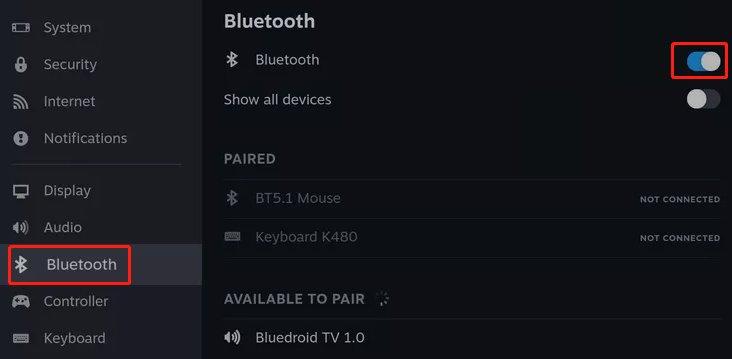
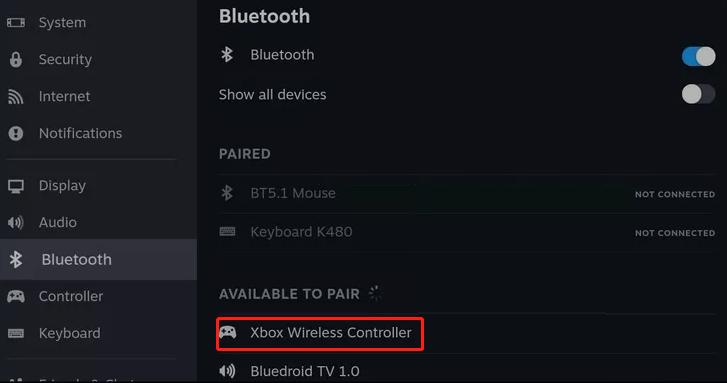
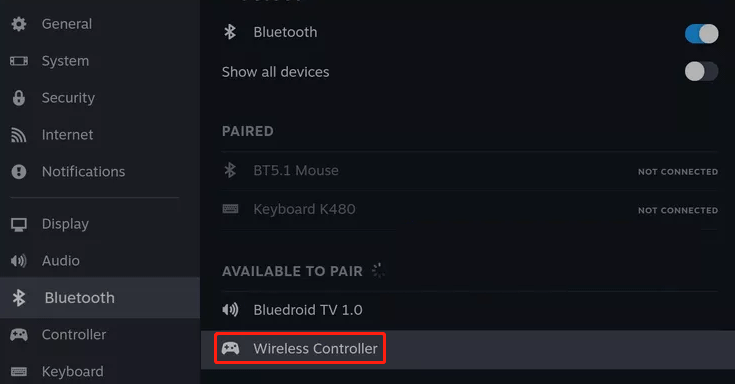
![Oculus Quest 2-də vrchat oynaya bilərsiniz? [Cavab verdi]](https://www.partitionwizard.com/images/uploads/2023/01/can-you-play-vrchat-on-oculus-quest-2-thumbnail.png)
![Xbox seriyasını X | S-dəki PC [FULL GƏLƏCƏK]](https://www.partitionwizard.com/images/uploads/2023/01/stream-xbox-series-to-pc-thumbnail.png)

:max_bytes(150000):strip_icc()/steambutton-70237ca8f49d49bdbb34796d8b507bb6.jpg)
:max_bytes(150000):strip_icc()/xbox2-d4feb0d902f44260a5ca80a0dece528a-7754d988a9f54b85b574a784b37909f7.jpg)
:max_bytes(150000):strip_icc()/xbox3-44799313df034e3e81c90ea007a8e071-c15b032360ac436882f9d8a50fea4248.jpg)
:max_bytes(150000):strip_icc()/xbox4-91d7afce99524d4b80f380bfc2087341-4234d37255134622a67c898158434dff.jpg)
:max_bytes(150000):strip_icc()/xboxcontroller-270cab54c59541c8a269cf8dd5b8498d-3297433902954f1789896855ea9141a7.jpg)
:max_bytes(150000):strip_icc()/connectbutton-cade1409af384447b15a6bf83475b737-c38ef620c7c24a6798ae8b47d7ca02ac.jpg)
:max_bytes(150000):strip_icc()/xbox6-a86b40bae5a64ac0b143abb25c62908c-59e86db2c6a841fe90cfc798c4755a4c.jpg)
:max_bytes(150000):strip_icc()/xbox7-afae1bd0f7de45978d0c7b2fc4d704c5-f3a08b02c2f64fa581b9e9db4161df76.jpg)
:max_bytes(150000):strip_icc()/xbox2-d4feb0d902f44260a5ca80a0dece528a-c270689f09ad4c5f9c3960a106430c00.jpg)
:max_bytes(150000):strip_icc()/xbox3-44799313df034e3e81c90ea007a8e071-157b665d620b45b28884486087f46e9f.jpg)
:max_bytes(150000):strip_icc()/xbox4-91d7afce99524d4b80f380bfc2087341-fe7577d705d640a996b5179efe6cb25c.jpg)
:max_bytes(150000):strip_icc()/playstation5controller-27b4876609c14995bc11d5a2339df4f0-7b40a3d3f0fa442097c51709c2f9c15b.jpg)
:max_bytes(150000):strip_icc()/ps5-43ec67701b6140a4834c6d5705962968-f322e897e82b432ea5326a4fb124990a.jpg)
:max_bytes(150000):strip_icc()/ps6-6333a83d571546789c67d932024132db-d48330afd05a446ba959435896d64e37.jpg)
:max_bytes(150000):strip_icc()/quickaccess-eca5745ad0854db78f4369ff5227b714.jpg)
:max_bytes(150000):strip_icc()/1-a249d7d8d3dc499f94d0be3e9b572944-f607efd4cb0448c4ae8b736d405c7c3b.jpg)
:max_bytes(150000):strip_icc()/3-da4c1cc40e0c4392836f57e96c46592d-025eda9b55a14356a0045bfba177abff.jpg)
:max_bytes(150000):strip_icc()/4-c3b553c0385f411d877bcc419e0d2069-0459696d953a4b8f961ab53d36f8e8cd.jpg)
:max_bytes(150000):strip_icc()/5-7ac91262e4554f749fee40966a046ee0-555c677c28374cabaf7927eefa9448cc.jpg)